萬盛學電腦網 >> 手機技巧 >> xbackup怎麼用?ios7越獄xbackup插件使用教程
xbackup怎麼用?ios7越獄xbackup插件使用教程

PP助手電腦版v2.3.5.4805 官方版
評分:類別:手機工具
不知道xbackup怎麼用?沒關系,下文將為大家演示ios7越獄xbackup插件使用教程,這款插件主要用於備份已安裝的cydia插件,下面就來看看使用方法吧。
--安裝xbackup教程
第一步、安裝前需確保你設備已成功越獄[注意系統兼容性],然後開啟Cydia,接下來就是添加源地址了,如果你還沒安裝該源地址的話,可按下面的操作方式添加源,若已經安裝,可直接進行第二步。
添加新源地址》》點擊下方“管理”—“軟件源”—右上角“編輯”—左上角“添加”—添加新源地址http://apt.178.com/—“添加源”。

第二步、新源地址添加成功後,在Cydia底部選“搜索”,然後在搜索框中輸入「Xbackup」;如果搜索不到Xbackup,可以進入Cydia—“變更”—點擊左上角“刷新”—再搜索該插件。在Cyida中搜索。
第三步、點擊右上方的“安裝”並確認,便會自動安裝完畢。
第四步、安裝完畢後便可重新回到Cydia,無需重啟。
--使用xbackup備份cydia插件
第一步、安裝成功後,回到桌面,找到「Xbackup」圖標,打開點擊backup。
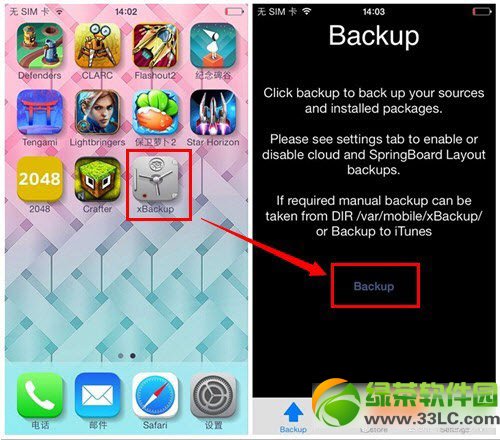
第二步、將設備連接電腦,打開pp助手--文件--文件系統(越獄)--路徑:/var/mobile/Library/xBackup--將路徑內的“Backup”導出本地電腦。
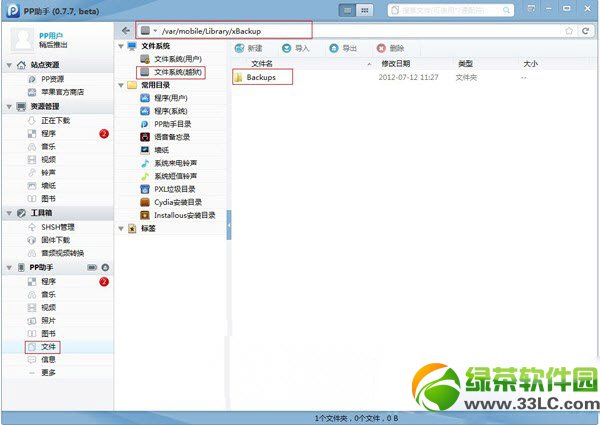
--恢復Cydia插件
第一步、重新刷固件並越獄,再從Cydia安裝xBackup插件,將之前導出本地電腦“Backup”用PP助手替換路徑:/var/mobile/Library/xBackup內“Backup”文件。
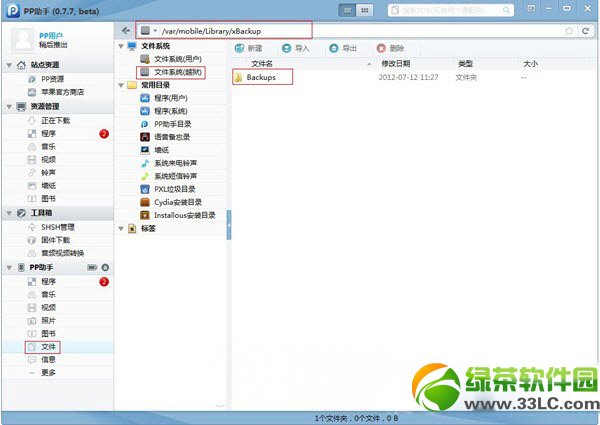
第二步、打開xBackup--Restore--點擊Restore(恢復),恢復完成建議重啟一次。
看完上文之後,相信大家會對xbackup怎麼用有所了解吧?
綠茶小編猜你還喜歡:
auxo2怎麼設置?auxo2插件設置視頻教程
ios7.1不越獄來電歸屬地設置教程:無需ios7.1不越獄來電歸屬地插件



